PyQt5中对话框QDialog类的子类主要有QMessageBox、QFileDialog、QFontDialog、QInputDialog等
Dialog中的类常用方法如下:
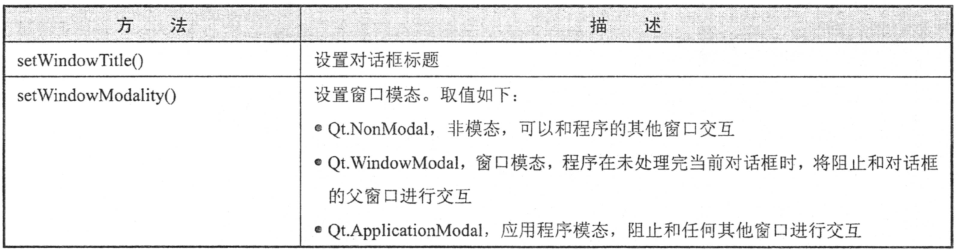
QDialog控件例如:
#QDialog对话框使用
from PyQt5.QtWidgets import QVBoxLayout,QWidget,QApplication ,QHBoxLayout,QDialog,QPushButton,QMainWindow,QGridLayout,QLabel
from PyQt5.QtGui import QIcon,QPixmap,QFont
from PyQt5.QtCore import Qt
import sys
class WindowClass(QWidget):
def __init__(self,parent=None):
super(WindowClass, self).__init__(parent)
layout=QVBoxLayout()
self.btn=QPushButton()
self.btn.setText("显示对话框")
self.btn.clicked.connect(self.showDialog)
self.resize(500,500)
layout.addWidget(self.btn)
self.setLayout(layout)
def showDialog(self):
vbox=QVBoxLayout()#纵向布局
hbox=QHBoxLayout()#横向布局
panel=QLabel()
panel.setText("确定保存信息?")
self.dialog=QDialog()
self.dialog.resize(100,100)
self.okBtn=QPushButton("确定")
self.cancelBtn=QPushButton("取消")
#绑定事件
self.okBtn.clicked.connect(self.ok)
self.cancelBtn.clicked.connect(self.cancel)
self.dialog.setWindowTitle("提示信息!")
#okBtn.move(50,50)#使用layout布局设置,因此move效果失效
# 确定与取消按钮横向布局
hbox.addWidget(self.okBtn)
hbox.addWidget(self.cancelBtn)
#消息label与按钮组合纵向布局
vbox.addWidget(panel)
vbox.addLayout(hbox)
self.dialog.setLayout(vbox)
self.dialog.setWindowModality(Qt.ApplicationModal)#该模式下,只有该dialog关闭,才可以关闭父界面
self.dialog.exec_()
#槽函数如下:
def ok(self):
print("确定保存!")
self.dialog.close()
def cancel(self):
print("取消保存!")
self.dialog.close()
if __name__=="__main__":
app=QApplication(sys.argv)
win=WindowClass()
win.show()
sys.exit(app.exec_())
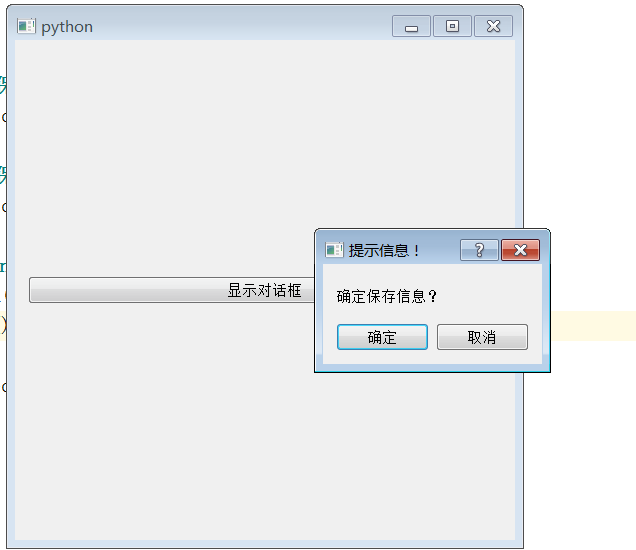






















 565
565











 被折叠的 条评论
为什么被折叠?
被折叠的 条评论
为什么被折叠?








